ASUS G53SX-SZ019V User Manual [fr]
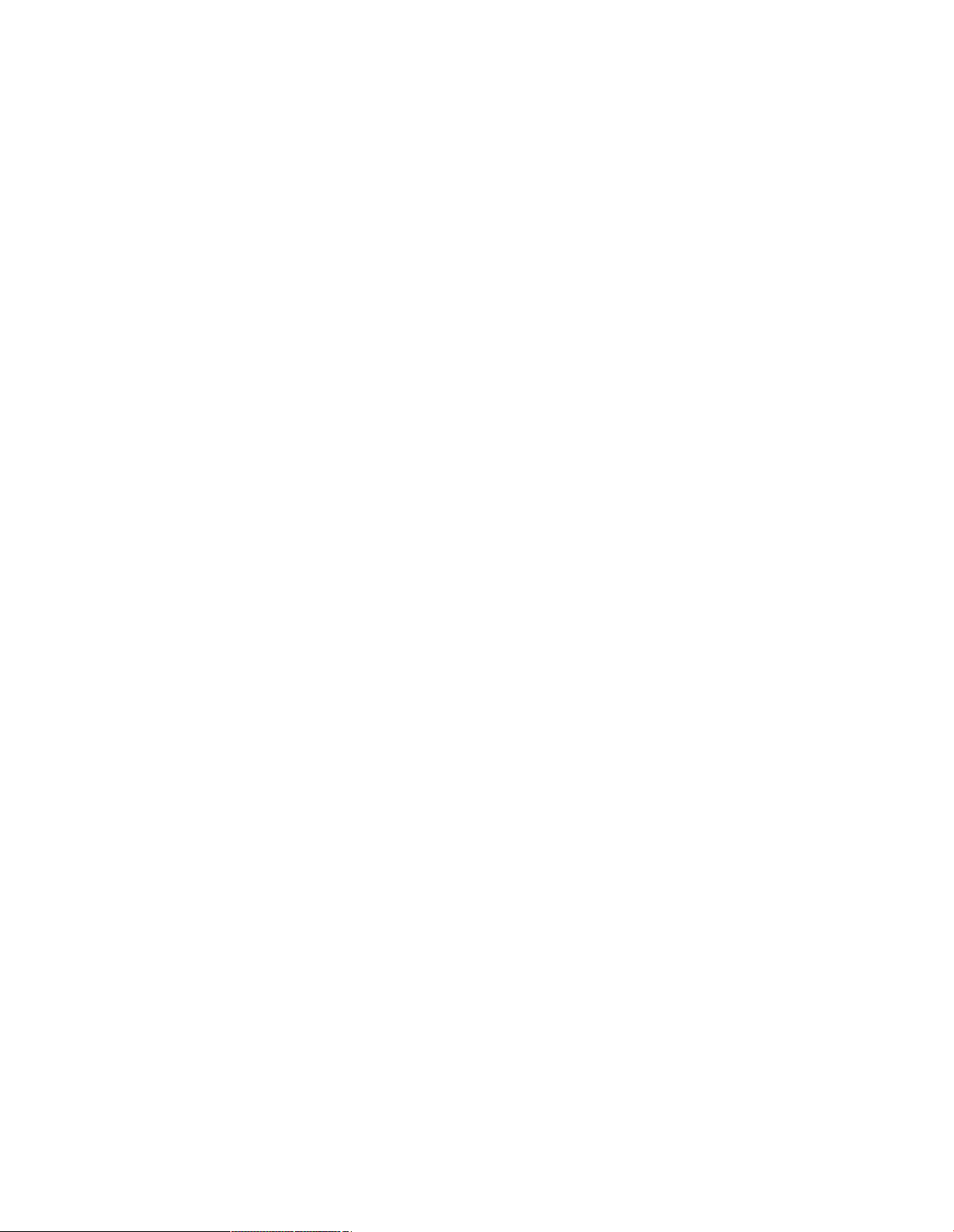
Manuel d'utilisation pour ordinateur
PC
Mai 2010
E6648
Manuel d'utilisation pour ordinateur PC
Table des matières
Chapitre 1: Présentation du PC portable
A propos de ce manuel .............................................. ................................... 6
Remarques concernant ce manuel .............................................. .......................................... 6
Sécurité 7
Préparer votre PC portable .............................................. .......................... 11
Chapitre 2: Connaître les parties
Haut
Fond
Droit
Gauche
Arrière
Avant
Chapitre 3: Mise en route
Puissance
Utilisation de l'alimentation
Utilisation de la batterie ............................................... ........................................ 30
Batterie
Allumer le PC portable ............................................. ..................... 32
Le Power-On Self Test (POST) ......................................... .......................... 32
Vérification de la tension de batterie ............................................... ................................. 34
Charge de la batterie .............................................. .............................. 35
Puissance
Modes de gestion de l'alimentation ............................................... ......................... 38
Veille et Veille prolongée ............................................... ........................................ 38
Contrôle de la puissance thermique ............................................... ................................... 40
Fonctions spéciales du clavier ............................................... ........................... 41
Touches colorées ............................................... .............................................. 41
Microsoft Touches Windows ............................................... ................................ 43
Touches de contrôle multimédia (sur certains modèles) .................................... 46
Interrupteurs et indicateurs d'état .............................................. ...................... 47
Commutateurs
Statut
Manuel d'utilisation pour ordinateur PC
Chapitre 4: Utilisation de l'ordinateur portable
Pointant
Utiliser le Touchpad ............................................... ......................................... 53
Illustration sur l'usage du Touchpad ............................................... ....................... 54
Entretien du Touchpad .............................................. ................................. 57
Désactivation automatique du Touchpad ............................................... ................... 57
Stockage
Optique
Lecteur de cartes mémoire flash .............................................. ............................ 63
Disque dur
Mémoire

Connections........................................................................................................70
Connexion réseau ................................................ ...................................... 70
Connexion LAN sans fil (sur certains modèles) .................................. 72
Connexion réseau sans fil Windows .............................................. 74 ...
Connexion sans fil Bluetooth (sur certains modèles) ........................ 76
Appendice
Accessoires en option ................................................ ...................................... A-2
Connexions facultatives ................................................ .................................. A-2
Système d'exploitation et logiciels .............................................. .................. A-3
Paramètres système BIOS ............................................... .................................... A-4
Problèmes courants et solutions .............................................. ............ A-7
Restaurer votre ordinateur portable .............................................. .................. A-13
Utiliser la partition de récupération ............................................... ......................... A-13
Utiliser le DVD de restauration (sur certains modèles) ....................................... A-14
Informations sur le lecteur de DVD-ROM ............................................. ..................... A-16
Conformité du modem interne ............................................... .................. A-18
Déclarations sur la sécurité .............................................. ....... A-22
Commission Fédérale des Communications ......................... A-22
FCC Radio Fréquence (RF) Déclaration concernant l'exposition ............. A-23
Déclaration de conformité (R & TTE 1999/5/CE) ............... A-23
CE A-24
Déclaration IC d'exposition aux radiations pour le Canada .................................. A-24
Canal opération sans fil pour différents domaines ....................... A-25
Manuel d'utilisation pour ordinateur PC
France bandes de fréquences sans fil restreintes ................................... A-25
Avertissements de sécurité UL ............................................... ......................................... A-27
Exigence de sécurité Puissance ............................................... ...................... A-28
Avis Tuner TV ............................................... .......................................... A-28
REACH A-28
Lithium Mise en garde (pour batteries lithium-ion) ....................... A-29
Optique Consignes de sécurité .............................................. entraînement ............ A-30
Sécurité laser ............................................... ........................... A-30
Étiquette d'avertissement de service ............................................... ................................. A-30
Règlement CDRH ................................................ ...................................... A-30
Avis aux produits de Macrovision Corporation .......................................... A-31
Agrément CTR 21 (pour les notebooks avec modem intégré) ........... A-32
L'Union européenne Eco-label ............................................. .......................... A-34
Global de conformité de la réglementation environnementale et la déclaration A-35
Services de Recyclage du ................................................ ....................................... A-35
Informations sur le copyright ................................................ ............................... A-36
Limitation de responsabilité ............................................... ................................... A-37
Service et support ............................................... ..................................... A-37
HDMI
1 Chapitre 1:
Présentation de l'
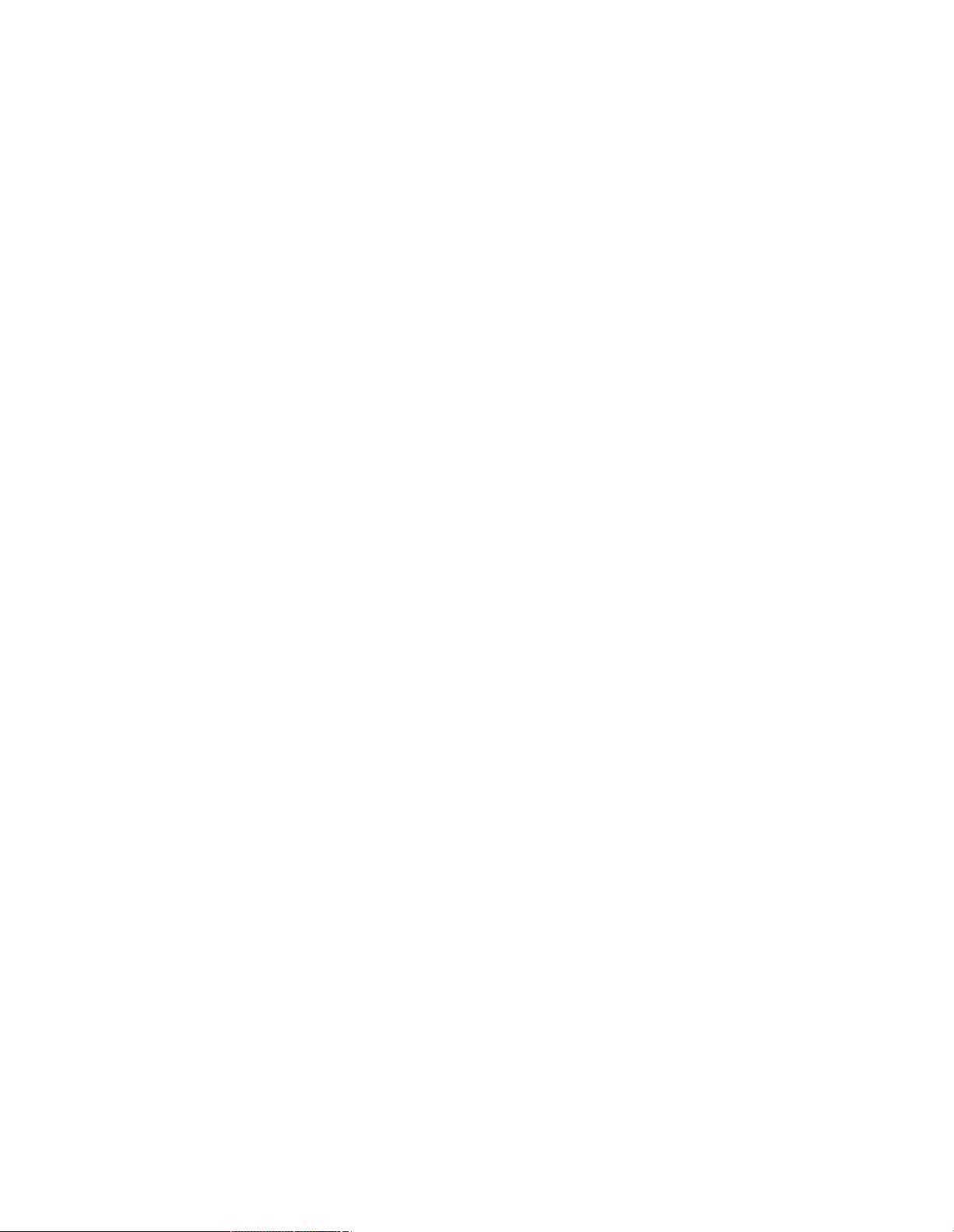
Ordinateur portable
Manuel d'utilisation pour ordinateur PC
A propos de ce manuel d'utilisation
Vous lisez le manuel d'utilisation de votre portable. Ce Manuel de l'utilisateur
fournit des informations sur les différentes composantes de la
Ordinateur portable et la façon de les utiliser. Ce qui suit sont grandes sections
de ce manuel de l'utilisateur:
1. Présentation du PC portable
Présente le portable et manuel de l'utilisateur.
2. Présentation des éléments
Vous donne des informations sur les composants du PC portable.
3. Mise en route
Vous donne des informations sur la mise en route de l'ordinateur portable.
4. Utiliser le portable
Vous donne des informations sur l'utilisation de composants du PC portable.
5. Appendice
Présente les accessoires en option et fournit plus
informations.
Le système d'exploitation et les applications regroupées réelle diffèrent par
des modèles et des territoires. Il peut y avoir des différences entre votre
PC portable et les images montrées dans ce manuel. S'il vous plaît
accepter votre ordinateur portable comme étant correcte.
Remarques concernant ce manuel
Quelques remarques et alertes sont utilisées tout au long de ce guide, afin
vous devez remplir certaines tâches en toute sécurité et efficacement. Ces notes ont
différents degrés d'importance comme suit:
ATTENTION! Informations importantes qui doivent être suivies pour sûr
fonctionnement.
IMPORTANT! Informations vitales qui doivent être respectées pour éviter
dommages aux composants, données ou personnes.
ASTUCE: Astuces pour réaliser les tâches.
REMARQUE: Informations relatives aux situations particulières.
Manuel d'utilisation pour ordinateur PC
Consignes de sécurité
Les consignes de sécurité qui suivent augmenteront la durée de vie du
Ordinateur portable. Suivez toutes les précautions et instructions. Sauf dans les cas
décrit dans ce manuel, demandez l'assistance d'un personnel qualifié.
Avertissement de sécurité de la batterie:
NE PAS jeter la
batterie au feu. NE PAS
court-circuiter les contacts.
NE PAS démonter la
batterie.
NE PAS laisser le
PC portable sur vos genoux
ou toute partie du corps
pour éviter toute gêne
ou d'une blessure de la chaleur
exposition.
NE PAS exposer le sale
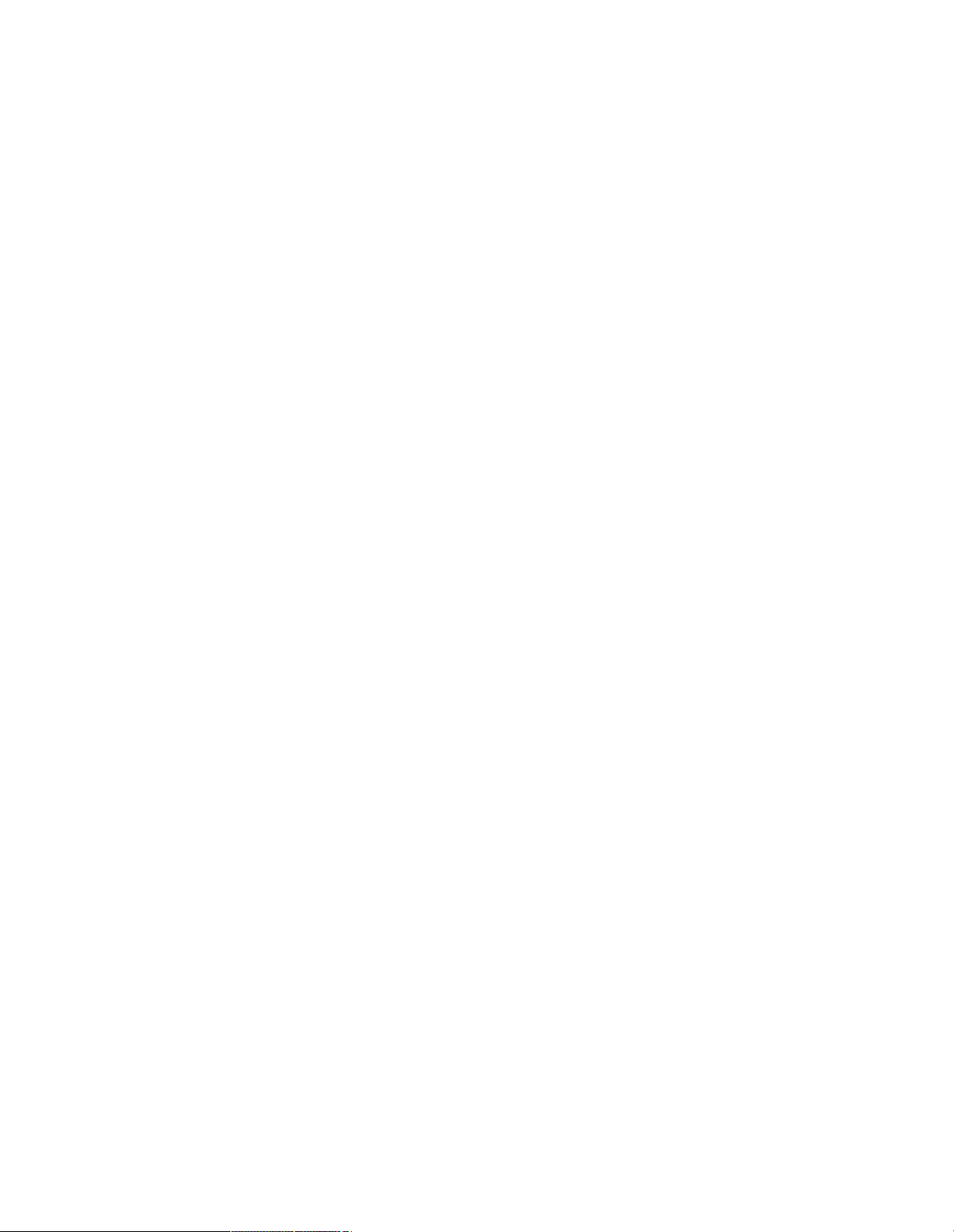
ou dans des environnements poussiéreux.
NE PAS faire fonctionner pendant une
fuite de gaz.
NE PAS l'exposer à
champs magnétiques ou
des champs électriques.
NE PAS exposer ou
utiliser de liquides, à la pluie, à proximité de
ou à l'humidité. NE PAS
utiliser le modem pendant les
les orages électriques.
NE PAS toucher, ni appuyer
le panneau d'affichage. Ne pas
placée avec la petite
éléments qui pourraient le rayer ou
entrer dans le PC portable.
NE PAS placer sur
travail inégale ou instable
surfaces. Contactez le SAV
si le boîtier a été
endommagé.
NE PAS poser ou lâcher
objets sur le dessus et
ne pas faire glisser tout
des objets étrangers dans le
Ordinateur portable.
Débranchez l'alimentation et enlevez la batterie (s) avant
nettoyage. Essuyez le portable avec une éponge de cellulose propre
une peau de chamois imbibée d'une solution non abrasive de
détergent et de quelques gouttes d'eau tiède, puis retirez aucun frais supplémentaires
l'humidité avec un chiffon sec.
Manuel d'utilisation pour ordinateur PC
Température de fonctionnement:
Ordinateur portable devrait
être utilisé dans
environnements
températures ambiantes
entre 10 ° C (50 ° F) et
35 ° C (95 ° F).
NE PAS transporter ou couvrir
un ordinateur portable qui
SOUS TENSION avec
un matériau qui ne
réduire la circulation de l'air
tel qu'un sac de transport.
NE PAS jeter le PC portable dans les déchets ménagers. Cette
produit a été conçu pour permettre la réutilisation de pièces
et le recyclage. Le symbole de la poubelle sur roues barrée
indique que le produit (équipement électronique et électrique
et contenant du mercure pile bouton) ne doit pas
être mis à la décharge municipale. Vérifiez les réglementations locales pour
rebut des produits électroniques.

NE PAS jeter la batterie avec les déchets ménagers. Le symbole
de la poubelle barrée indique que la batterie
ne doit pas être jeté avec les déchets municipaux.
PUISSANCE: Reportez-vous à
l'étiquette apposée sur l'
bas de l'ordinateur portable
PC et assurez-vous que votre
adaptateur électrique est conforme
avec le classement.
Une installation incorrecte
la batterie peut causer
explosion et dégâts
l'ordinateur portable.
NE PAS utiliser endommagés
cordons d'alimentation, accessoires,
ou d'autres périphériques.
NE PAS employer la manière forte
des solvants tels que
diluants, du benzène ou des
d'autres produits chimiques sur ou
près de la surface.
Manuel d'utilisation pour ordinateur PC
Précautions lors du transport
Pour préparer le portable au transport, vous devez éteindre
et débrancher tous les périphériques externes pour éviter des dommages
les connecteurs . Rétracte La tête du disque dur lorsque l'alimentation
est éteint pour éviter de rayer la surface du disque dur pendant
transporter. Par conséquent, vous ne devez pas transporter le PC portable
tandis que le pouvoir est toujours sur ON. Fermez l'écran et vérifiez que
il est verrouillé en toute sécurité, dans la position fermée afin de protéger le clavier
et panneau d'affichage.
ATTENTION! Surface de l'ordinateur portable peut facilement se ternir si elle n'est pas
correctement pris en charge. Veillez à ne pas frotter ou gratter l'ordinateur portable
Surfaces PC.
Protéger le portable
Achat d'un sac de transport pour protéger l'ordinateur portable de la saleté, de l'eau,
chocs et des rayures.
Charger les batteries
Si vous avez l'intention d'utiliser la batterie, assurez-vous de charger complètement votre
batterie principale et des batteries avant de partir en longue
voyages. Rappelez-vous que l'adaptateur électrique charge le bloc batterie
tant qu'il est branché à l'ordinateur et à une source d'alimentation CA. Être
conscient que cela prend beaucoup plus de temps pour charger la batterie lorsque le
Ordinateur portable en cours d'utilisation.
10 Manuel d'utilisation pour ordinateur PC
Précautions lors du voyage
Contactez votre compagnie aérienne si vous souhaitez utiliser le PC portable sur le
avion. La plupart des compagnies aériennes ont des restrictions d'utilisation électronique
dispositifs. La plupart des compagnies aériennes permettra utilisation de ces appareils et non
lors des décollages et des atterrissages.
ATTENTION! Il ya trois types principaux de sécurité dans les aéroports

appareils: appareils à rayons X (utilisées sur les objets placés sur le convoyeur
ceintures), détecteurs magnétiques (utilisés sur les personnes passant
contrôles de sécurité) et les détecteurs magnétiques (appareils portatifs utilisés
sur des personnes ou des objets individuels). Vous pouvez envoyer votre portable
PC et ses disquettes via l'aéroport machines à rayons X. Cependant, il
Il est recommandé que vous n'avez pas votre portable ou
disquettes grâce à des détecteurs magnétiques de l'aéroport ou de les exposer à des
magnétique baguettes.
Utilisation pour ordinateur portable 11 Manuel d'
Préparer votre PC portable
Voici quelques instructions rapides pour utiliser votre portable.
Installation de la batterie
Connexion de l'adaptateur secteur
3
2_
1
3
1
2
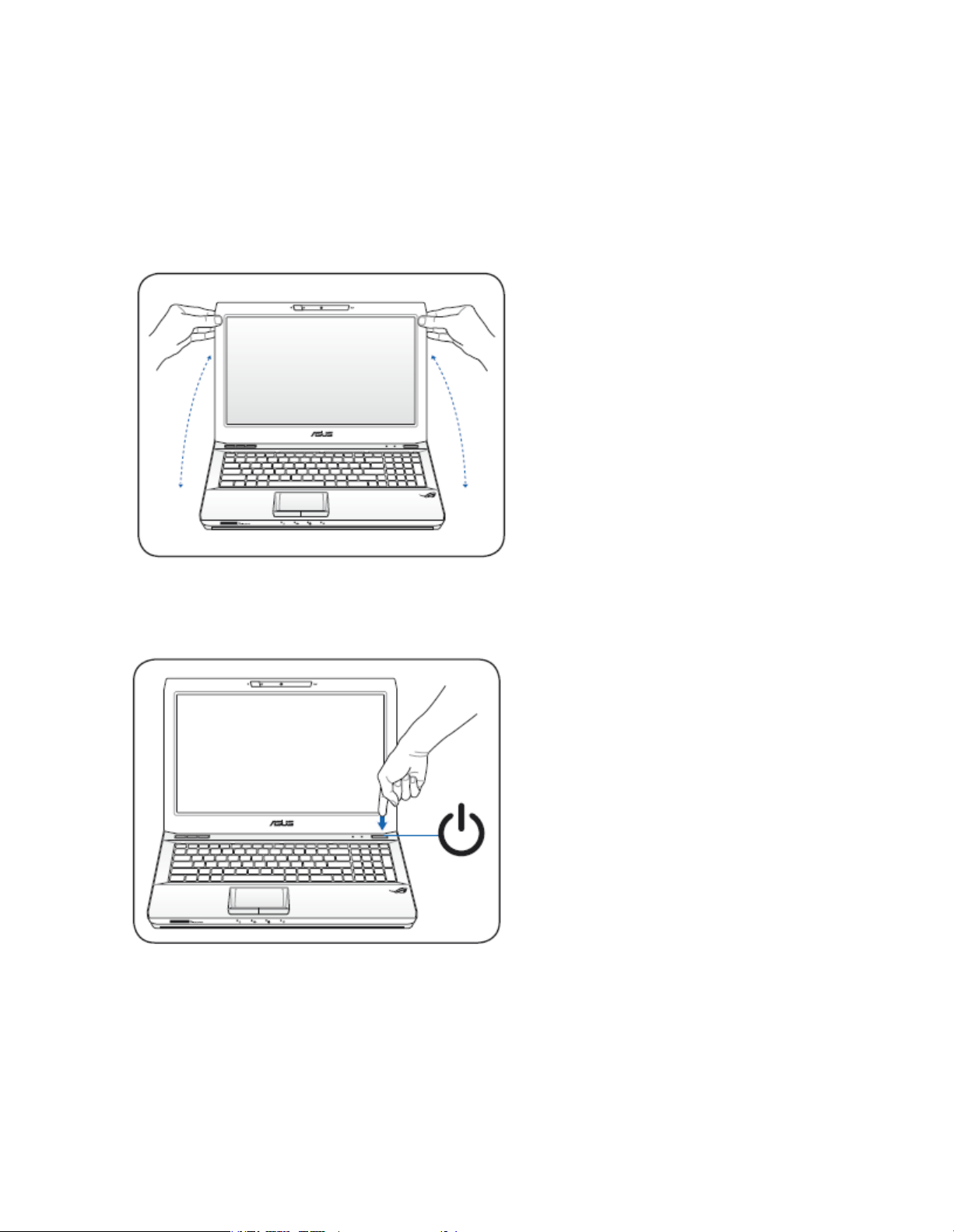
HDMI 1
2
3
110V-220V
12 Manuel d'utilisation pour ordinateur PC
Ouverture du panneau d'affichage LCD
1. Soulevez délicatement le panneau d'affichage avec votre pouce.
2. Relevez doucement le panneau d'affichage avant ou en arrière à un
angle de vision confortable.
Mise sous tension
1. Appuyez et relâchez le bouton d'alimentation situé sous l'écran LCD
panneau d'affichage.
2. Utilisez les touches [Fn] + [F5] ou [Fn] + [F6] pour ajuster la luminosité de l'écran LCD.

2 Chapitre 2:
Connaître les parties
14 Manuel d'utilisation pour ordinateur PC
Dessus
Le clavier est différent pour chaque territoire.
12
4 3
5
6

7
9
10
8
Manuel d'utilisation pour ordinateur PC 15
Indicateur 3D (sur certains modèles)
Cet indicateur s'allume lorsque la fonction 3D est activé.
3D Vision Port infrarouge (sur certains modèles)
La 3D Vision IR port transmet des signaux 3D Vision pour l'
Lunettes 3D lorsque vous jouez à un jeu vidéo en 3D ou de regarder en 3D
films.
Microphone (intégré)
Le microphone intégré mono peut être utilisé pour la vidéo
conférence, l'enregistrement vocal ou de simples enregistrements audio.
Appareil photo
La caméra intégrée permet la prise de photo ou une vidéo
enregistrement. Peut être utilisé avec la vidéoconférence et d'autres
applications interactives.
Panneau d'affichage
Le panneau d'affichage fonctionne comme un moniteur de bureau.
Le portable utilise une matrice active TFT LCD, qui
offre une excellente visibilité que celle des moniteurs de bureau.
Contrairement aux moniteurs, les écrans LCD ne produisent
aucune radiation ni scintillement, il est plus facile sur les yeux. Utiliser
un chiffon doux sans produit chimique (utiliser de l'eau ordinaire si
nécessaire) pour nettoyer l'écran.
Touches instantanées
Clés instantané vous permettent de lancer fréquemment utilisés
applications avec une simple pression sur un bouton. Les détails sont
décrit dans la section 3.
Power Switch
L'interrupteur d'alimentation permet l'allumage et l'extinction du
Ordinateur portable et la sortie du mode STD. Utilisez le commutateur une fois
pour allumer et éteindre une fois pour l'ordinateur portable. La
interrupteur ne fonctionne que lorsque l'écran est ouvert.
1
2
3
4
5
6
7
16 Manuel d'utilisation pour ordinateur PC
Indicateurs d'état (en haut)
Les indicateurs d'état représentent divers matériels / logiciels
conditions. Voir les détails indicateur dans le chapitre 3.
Illuminate clavier
Le clavier s'allume fournit touches de pleine taille avec
amplitude confortable (profondeur à laquelle les touches peuvent être
reste déprimé) et poignet pour les deux mains. Deux fenêtres
touches de fonction sont fournis pour faciliter la navigation dans la facilité
Système d'exploitation Windows. Vous pouvez augmenter manuellement ou

diminuer la luminosité ou utilisez la touche pour basculer l'instant
clavier LED ON et OFF.
Touchpad et ses boutons
Le touchpad et ses boutons constitue un dispositif de pointage
offre les mêmes fonctions qu'une souris. A
fonction de défilement contrôlée logiciellement est disponible après
la mise en place de l'utilitaire touchpad, elle permet facilement
Windows ou la navigation Web.
8
9
10
Manuel d'utilisation pour ordinateur PC 17
Dessous 2 1
1 2 3
5 4
La face inférieure peut varier en fonction du modèle.
La taille batterie varie selon le modèle.
ATTENTION! Le fond de l'ordinateur portable peut devenir très chaud. Être
attention lorsque vous manipulez le portable et que son fonctionnement
ou vient d'être éteint. Température élevée est normale
lors de la charge ou de l'exploitation. NE PAS UTILISER SUR DES SURFACES SOUPLES
COMME lits ou canapés susceptibles de bloquer les orifices de ventilation. DO
METTEZ PAS LE PORTABLE DIRECTEMENT SUR VOS GENOUX OU D'AUTRES PARTIES
DU CORPS POUR EVITER TOUT RISQUE DE BLESSURE.
18 Manuel d'utilisation pour ordinateur portable
Verrou de la batterie - Printemps
Le verrou batterie à ressort est utilisé pour maintenir la batterie

emballer sécurisé. Lorsque la batterie est insérée, elle sera
verrouille automatiquement. Pour retirer la batterie, ce printemps
verrouillage doit être maintenu dans la position déverrouillée.
Batterie
La batterie se recharge automatiquement lorsque le
PC portable est connecté à une source d'alimentation CA et
maintient la puissance de l'ordinateur portable lorsque l'alimentation CA est
pas connecté. Ceci permet l'utilisation lors de déplacements temporaires
entre les sites. Autonomie de la batterie varie selon l'utilisation et des
les spécifications de ce portable. La batterie
ne peut pas être démonté et doit être acheté comme un seul
unité.
Verrou de la batterie - Manuel
Le verrou batterie manuel est utilisé pour garder la batterie
fixé. Déplacez le verrou batterie vers la position déverrouillée pour
d'insérer ou de retirer la batterie. Déplacez le verrou batterie vers
la position verrouillée après insertion de la batterie.
Compartiment disque dur
L'unité de disque dur est fixé dans un compartiment. Visite d'une
centre de service autorisé ou votre revendeur pour des informations sur dur
mises à niveau de lecteur de disque de votre ordinateur portable. Seul l'achat
disques durs des détaillants autorisés de ce portable
PC pour vous assurer un maximum de compatibilité et de fiabilité.
1
2
3
4
Utilisation pour ordinateur portable 19 Manuel
Mémoire vive (RAM) Compartiment
Le compartiment mémoire offre des possibilités d'extension
pour la mémoire supplémentaire. La mémoire supplémentaire augmentera
les performances des applications en réduisant l'accès au disque dur.
Le BIOS détecte automatiquement la quantité de mémoire
le système et configure le CMOS en conséquence pendant la
POST (Power-On-Self-Test). Il n'ya pas de matériel ou
logiciel (y compris BIOS) n'est nécessaire après la mémoire
est installée. Visite d'un centre de service autorisé ou votre revendeur pour
des informations sur les mises à niveau de mémoire pour votre ordinateur portable.
Seul l'achat des modules d'extension de revendeurs autorisés
de ce PC portable afin d'assurer une compatibilité maximale et
fiabilité.
5
20 Manuel d'utilisation pour ordinateur portable
Côté droit
1
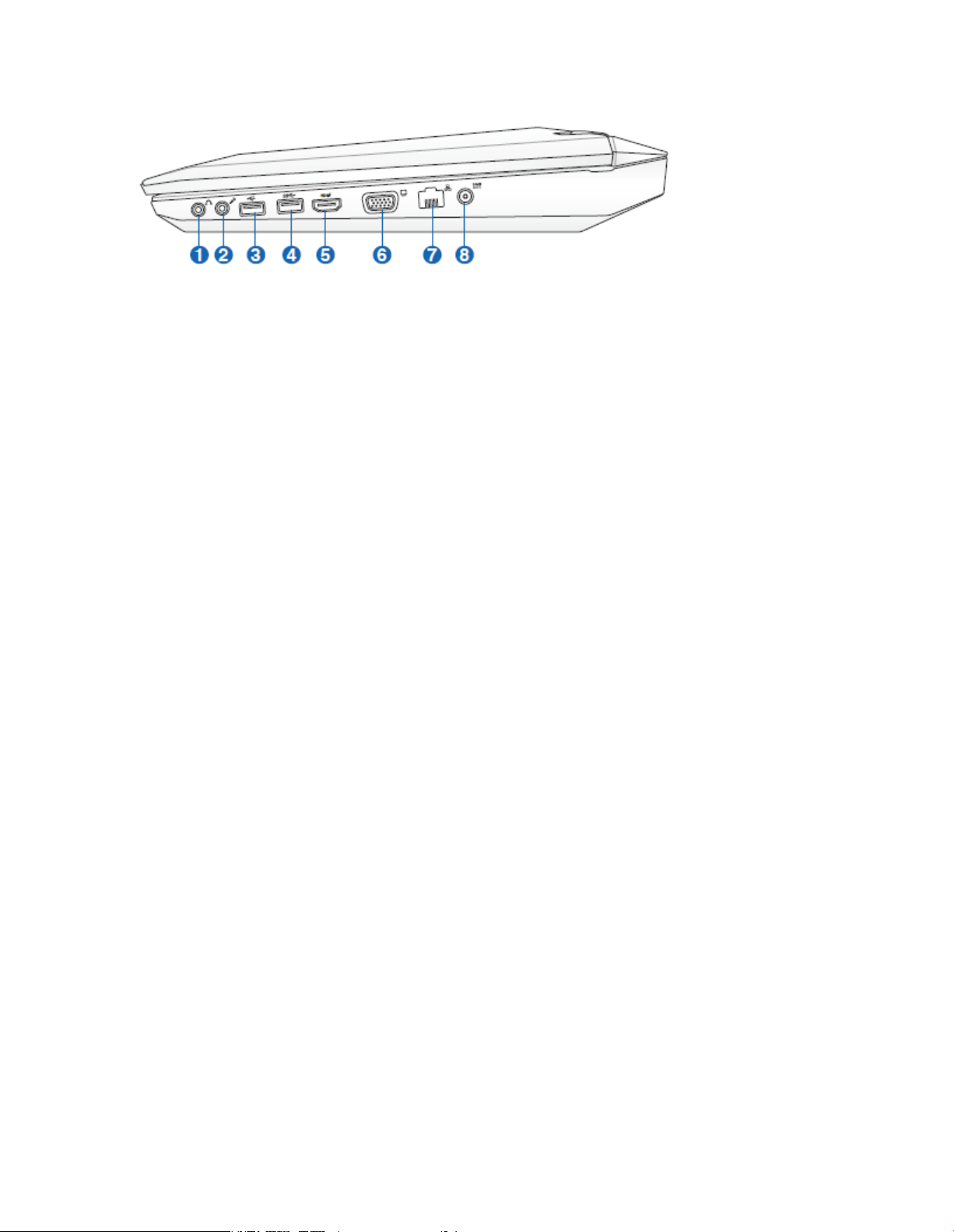
2
3
HDMI
1 2 3 4 5 6 7 8
Sortie casque Jack
Le jack casque stéréo (1/8 pouces) est utilisé pour connecter
du notebook signal audio sur des enceintes amplifiées
ou des écouteurs. L'utilisation de ce jack désactive automatiquement les
haut-parleurs intégrés.
Entrée microphone Jack
Le connecteur microphone mono (1/8 pouce) peut être utilisé pour
connecter un microphone externe ou les signaux de sortie de
périphériques audio. L'utilisation de ce jack désactive automatiquement les
microphone intégré. Utilisez cette fonction pour la visioconférence,
l'enregistrement vocal ou de simples enregistrements audio.
Port USB (2.0)
Le port USB (Universal Serial Bus) est compatible avec USB
2.0 ou USB 1.1, tels que claviers, dispositifs de pointage,
caméras, disques durs, imprimantes et scanners connectés
en série jusqu'à 12Mbits/sec (USB 1.1) et 480 Mbits
(USB 2.0). USB permet aux périphériques de fonctionner simultanément
sur un même ordinateur, avec certains périphériques agissant comme
plug-in supplémentaire hubs. USB supporte le branchement à chaud
de sorte que la plupart des dispositifs périphériques peuvent être connectés ou
déconnectés sans redémarrer l'ordinateur.
Manuel d'utilisation pour ordinateur PC 21
4
5
Port USB (3,0) (sur certains modèles)
Le port USB (Universal Serial Bus) est compatible avec USB
3.0, 2.0 ou USB 1.1, tels que claviers, pointeurs
dispositifs, appareils photo, disques durs, imprimantes et scanners
connectés en série jusqu'à 4.8Gbits/sec (USB 3,0),
480Mbits/sec (2,0), et 12Mbits/sec (USB 1.1). USB
permet aux périphériques de fonctionner simultanément sur un seul
ordinateur, avec certains périphériques agissant en tant que plug-in supplémentaire
hubs. USB supporte le branchement à chaud des périphériques afin
que la plupart des périphériques peuvent être connectés ou déconnectés
sans avoir à redémarrer l'ordinateur.
HDMI Port HDMI
HDMI (High-Definition Multimedia Interface) est une
non compressée tout-numérique audio / vidéo interface entre
l'audio / source vidéo, telle qu'un boîtier décodeur, lecteur DVD,
et un récepteur A / V et un signal sonore et / ou un moniteur vidéo, par exemple
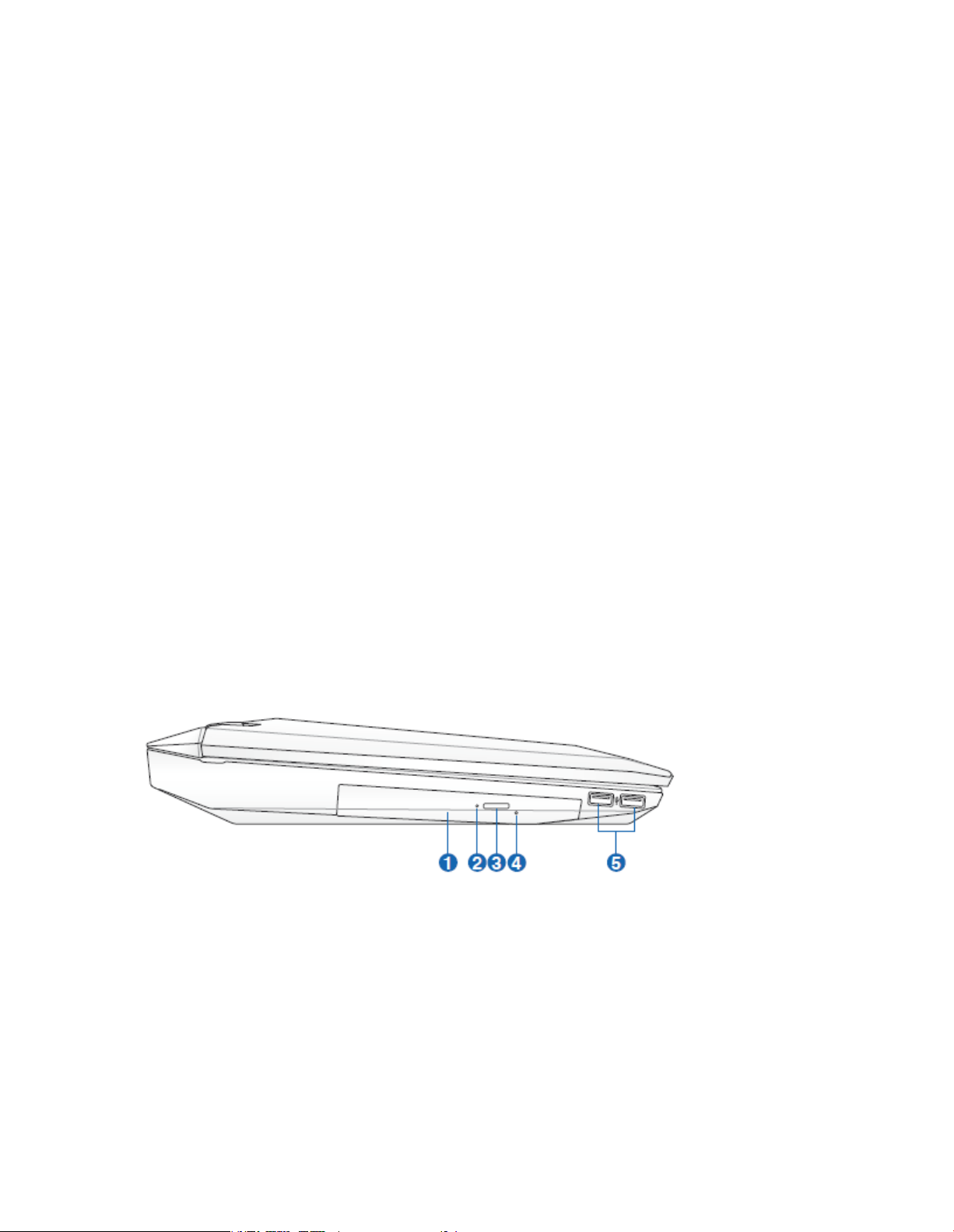
comme la télévision numérique (DTV). Prise en charge standard, améliorée,
ou la vidéo haute définition, plus audio multi-canal numérique
sur un câble unique. Il transmet toutes les standards ATSC HDTV et
supporte 8-channel audio numérique, avec une bande passante à revendre
pour accueillir les améliorations futures ou exigences.
Affichage (écran)
Le 15-pin D-sub moniteur de port prend en charge une norme VGAcompatible
périphérique tel qu'un moniteur ou un projecteur pour permettre
l'affichage sur un grand écran externe.
Port LAN
Le port RJ-45 LAN avec huit broches est plus grand que le connecteur RJ-11
port modem et supporte un câble Ethernet standard pour
la connexion à un réseau local. Le connecteur intégré permet
l'utilisation d'adaptateurs supplémentaires.
6
7
22 Manuel d'utilisation pour ordinateur PC
D'alimentation (DC) Entrée
L'adaptateur secteur fourni convertit le courant alternatif en courant continu
puissance pour une utilisation avec cette prise. Puissance fournie par ce
prise alimente l'ordinateur portable et charge la
batterie interne. Pour éviter d'endommager l'ordinateur portable
PC et la batterie, utilisez toujours la puissance fournie
adaptateur.
L'adaptateur peut atteindre une température élevée lors de l'utilisation. Veiller à ne pas
pour couvrir l'adaptateur et tenez-le éloigné de votre corps.
8
Manuel d'utilisation pour ordinateur PC 23
Côté gauche
1
2
3
Lecteur optique
Le portable est livré en différents modèles avec différentes
lecteurs optiques. Lecteur optique des PC portables ASUS peut
disques compacts (CD) et / ou disques vidéo numériques (DVD) et
peut-être enregistrable (R) ou réinscriptibles (RW) capacités.
Voir les spécifications marketing pour plus de détails sur chaque modèle.
Indicateur d'activité du disque optique
(L'emplacement varie selon le modèle)
L'indicateur activité du lecteur optique montre lorsque les données sont
en cours de transfert par l'unité de disque optique. Cet indicateur
s'allume en fonction de la taille des données transférées.

Lecteur optique Ejection électronique
L'éjection du lecteur optique a un bouton d'éjection électronique
l'ouverture du tiroir. Vous pouvez aussi éjecter le plateau du lecteur optique
grâce à un lecteur logiciel ou en faisant un clic droit sur l'optique
lecteur sous Windows Ordinateur et sélectionnez Éjecter .
D'urgence éjection du lecteur optique
(L'emplacement varie selon le modèle)
L'éjection d'urgence est utilisée pour éjecter le plateau du lecteur optique
dans le cas où l'éjection électronique ne fonctionne pas. Ne pas utiliser le
éjection d'urgence à la place de l'éjection électronique.
1 2 3 4 5
4
24 Manuel d'utilisation pour ordinateur PC
5 Port USB (2.0)
Le port USB (Universal Serial Bus) est compatible avec USB
2.0 ou USB 1.1, tels que claviers, dispositifs de pointage,
caméras, disques durs, imprimantes et scanners connectés
en série jusqu'à 12Mbits/sec (USB 1.1) et 480 Mbits
(USB 2.0). USB permet aux périphériques de fonctionner simultanément
sur un même ordinateur, avec certains périphériques agissant comme
plug-in supplémentaire hubs. USB supporte le branchement à chaud
de sorte que la plupart des dispositifs périphériques peuvent être connectés ou
déconnectés sans redémarrer l'ordinateur.
Manuel d'utilisation pour ordinateur PC 25
Face arrière
2 1 2
Batterie
La batterie se recharge automatiquement lorsque le
PC portable est connecté à une source d'alimentation CA et
maintient la puissance de l'ordinateur portable lorsque l'alimentation CA est
pas connecté. Ceci permet l'utilisation lors de déplacements temporaires
entre les sites. Autonomie de la batterie varie selon l'utilisation et des
les spécifications de ce portable. La batterie
ne peut pas être démonté et doit être acheté comme un seul
unité.
Kensington ® Lock Port
Le Kensington ® Port de verrouillage permet au portable de
être fixé à l'aide Kensington ® PC portable compatible
produits de sécurité. Ces produits consistent en général
un câble et un verrou métallique qui empêche le PC portable afin
être présente dans un objet fixe. Certains peuvent également inclure un
Détecteur de mouvement pour déclencher une alarme lors de son déplacement.
1
2
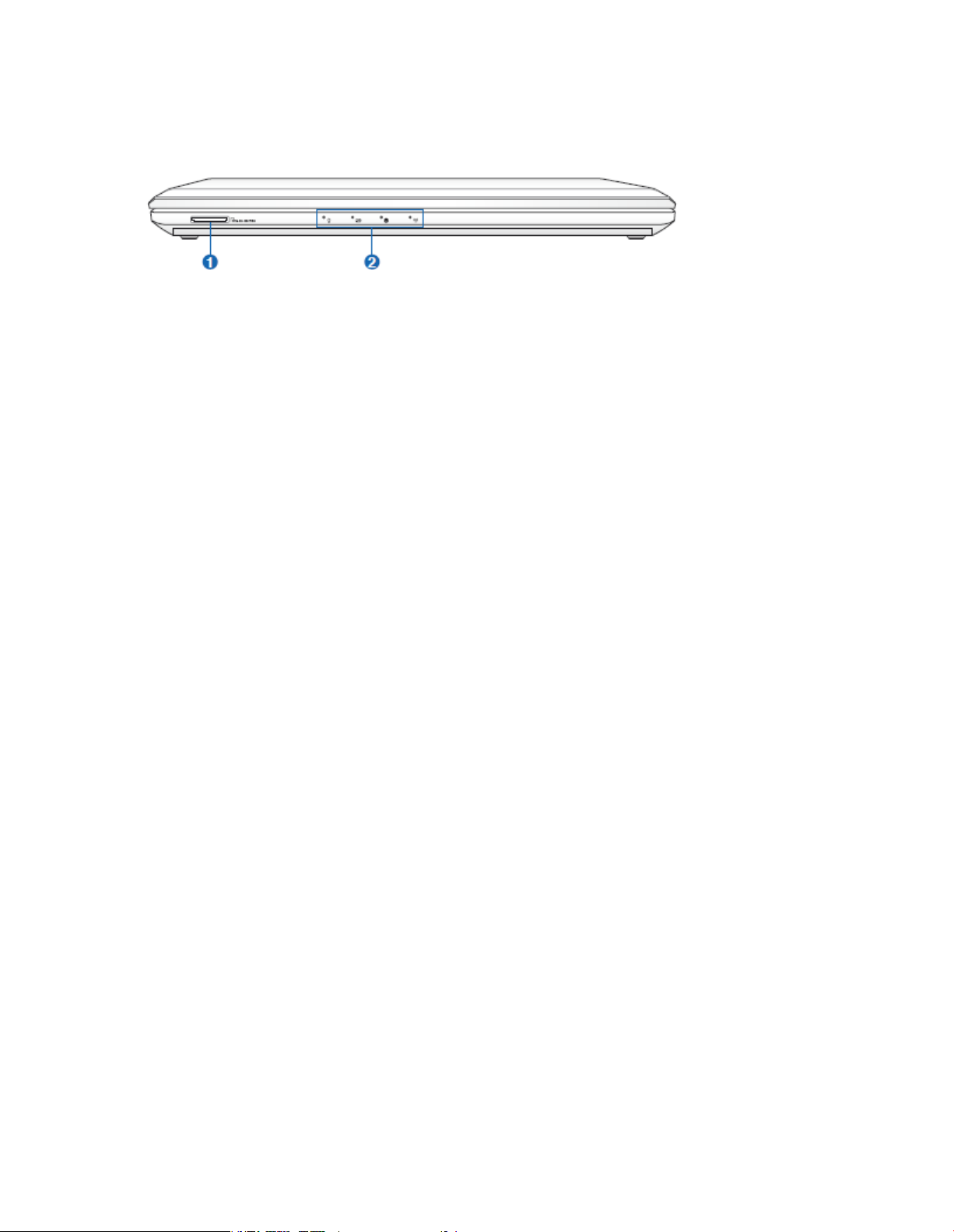
26 Manuel d'utilisation pour ordinateur portable
Front Side
2
1 2
Emplacement ExpressCard
Un emplacement Express Card 26 broches est disponible pour soutenir un
ExpressCard/34mm ou une extension ExpressCard/54mm
carte. Cette nouvelle interface est plus rapide en utilisant un bus série
supportant l'USB 2.0 et PCI Express au lieu du ralentissement de
bus parallèle utilisée dans la fente de carte PC. (Non compatible avec les
précédentes cartes PCMCIA.)
Indicateurs d'état (avant)
Les indicateurs d'état représentent divers matériels / logiciels
conditions.
1
3 Chapitre 3:
Mise en route
28 Manuel d'utilisation pour ordinateur PC
HDMI 1
2
3
110V-220V
Power System
Utilisation de l'alimentation électrique
La puissance portable est composé de deux parties, le pouvoir
adaptateur et le système d'alimentation de la batterie. L'adaptateur secteur convertit
Alimentation secteur de la prise murale en courant continu requis par le
Ordinateur portable. Votre portable est livré avec un universel AC-DC
adaptateur. Cela signifie que vous pouvez connecter le cordon d'alimentation à une
100V-120V 220V-240V sans avoir commutateurs
ou à l'aide de convertisseurs de puissance. Différents pays peuvent exiger que le
Adaptateur être utilisé pour relier le américano-standard de pouvoir d'AC
cordon à une norme différente. La plupart des hôtels disposent universelle
prises pour soutenir différents cordons ainsi que les tensions. Il est
toujours préférable de demander un voyageur expérimenté sur les standards locaux
avec son portable dans un autre pays.

Vous pouvez acheter un kit de voyage pour portable qui comprend le pouvoir
adaptateurs de modem et de presque tous les pays.
ATTENTION! NE PAS brancher le cordon d'alimentation à une prise secteur
avant de brancher la fiche CC de l'ordinateur portable. Cela
pourrait endommager l'adaptateur AC-DC.
Manuel d'utilisation pour ordinateur PC 29
IMPORTANT! Des dommages peuvent survenir si vous utilisez un autre adaptateur
pour alimenter l'ordinateur portable ou utilisez l'adaptateur du portable à
d'autres appareils électriques. S'il ya de la fumée, une odeur de brûlé,
ou de chaleur extrême provenant de l'adaptateur AC-DC, consulter l'entretien.
Faites de même si vous suspectez une panne adaptateur AC-DC. Vous pouvez
dommages à la fois votre batterie (s) et l'ordinateur portable avec un
défectueuse adaptateur AC-DC.
Ce PC portable peut être livré avec un deux ou trois broches
brancher en fonction du territoire. Si une fiche à trois broches est fourni,
vous devez utiliser une prise de courant CA ou utiliser une prise correctement
Adaptateur pour assurer la sécurité de l'ordinateur portable.
ATTENTION! L'ADAPTATEUR PEUT DEVENIR CHAUD CHAUD
EN COURS D'UTILISATION. Veillez à ne pas COUVRIR L'ADAPTATEUR ET GARDER
IT LOIN DE VOTRE CORPS.
Débranchez l'adaptateur secteur ou désactiver la prise secteur pour
minimiser la consommation d'énergie lorsque le portable n'est pas
en cours d'utilisation.
30 Manuel d'utilisation pour ordinateur PC
IMPORTANT! N'essayez jamais de retirer la batterie pendant que
le PC portable est allumé, car cela pourrait entraîner la perte de
de données de travail.
Pour installer la batterie:
Utilisation de la batterie
Le portable est conçu pour fonctionner avec une batterie amovible.
La batterie est constituée d'un ensemble de cellules de batterie en même temps.
Une batterie complètement chargée fournira plusieurs heures d'autonomie, ce qui
peut être allongée en utilisant les fonctionnalités de gestion d'alimentation
grâce à la configuration du BIOS. Des batteries supplémentaires sont en option et
peuvent être achetés séparément chez un revendeur PC portable.
Installation et retrait de la batterie
Votre PC portable peut ou peut ne pas avoir sa batterie installée. Si
votre ordinateur portable ne dispose pas de sa batterie est installée, utilisez la
selon des procédures à installer la batterie.
3
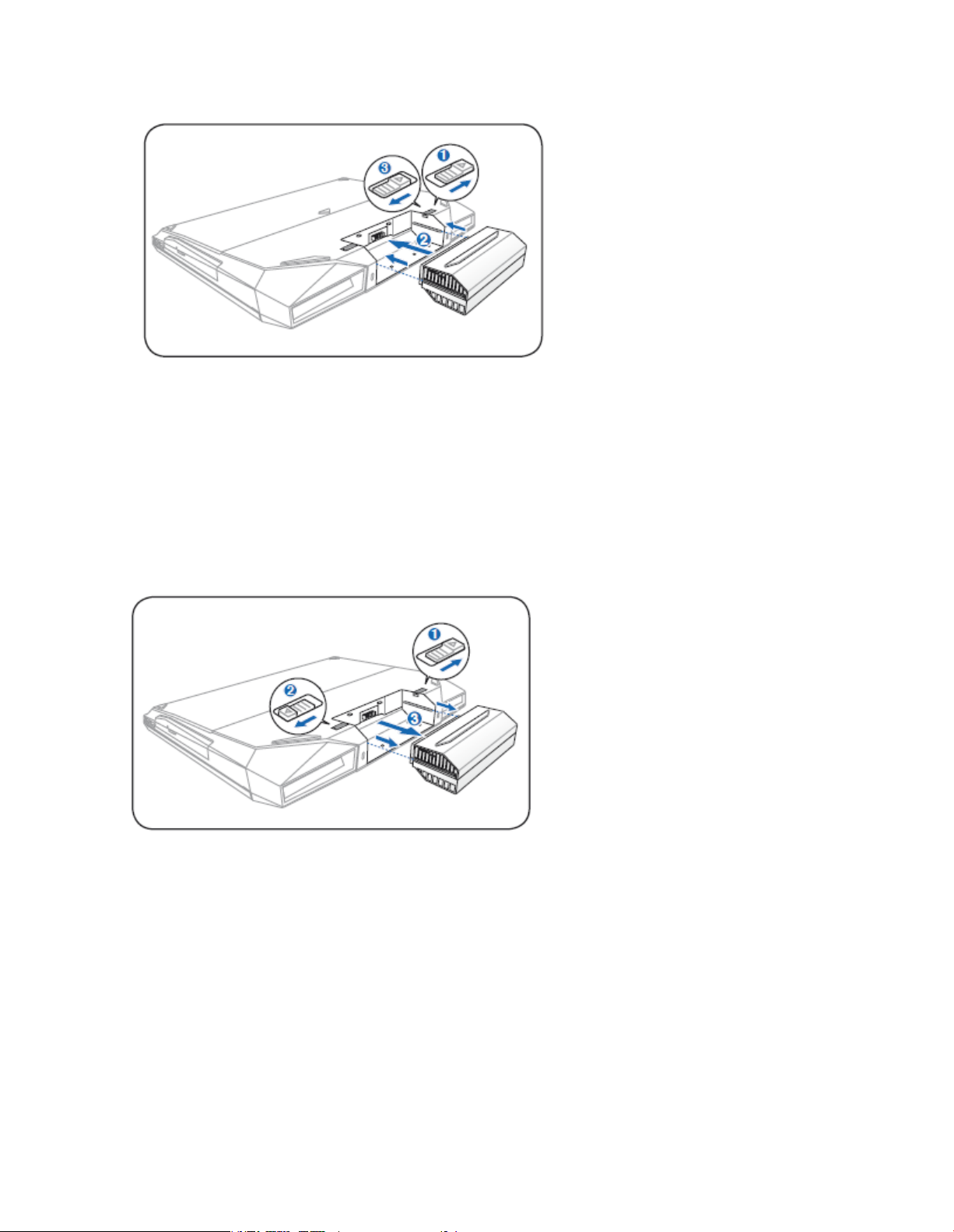
2_
1
3
2
Manuel d'utilisation pour ordinateur PC 31
IMPORTANT! Utilisez uniquement des batteries et des adaptateurs
fournis avec ce PC portable ou expressément autorisés par le
fabricant ou le revendeur pour une utilisation avec ce modèle non des dommages
peut se produire à l'ordinateur portable.
2_
3
1
2
Pour retirer la batterie:
ATTENTION! Pour des raisons de sécurité, NE PAS jeter la batterie au feu,
NE PAS court circuit les contacts, et NE PAS démonter la
batterie. Si vous constatez un fonctionnement anormal ou des dommages à la
batterie causée par un choc, éteignez le portable et
contactez un centre de service agréé.
Entretien de la batterie
La batterie de l'ordinateur portable, comme toutes les piles rechargeables, a
une limite sur le nombre de fois elle peut être rechargée. La batterie d'alimentation
durée de vie utile dépend de la température de votre environnement, de l'humidité,
et comment votre PC portable est utilisé. Il est idéal que la batterie soit
utilisés dans une plage de température comprise entre 10 ˚ C et 35 ˚ C (50 ˚ F et
95 ˚ F). Vous devez également tenir compte du fait que le PC portable
température interne est supérieure à la température extérieure. Tout
températures au-dessus ou au-dessous de cette fourchette diminue la durée de vie de la
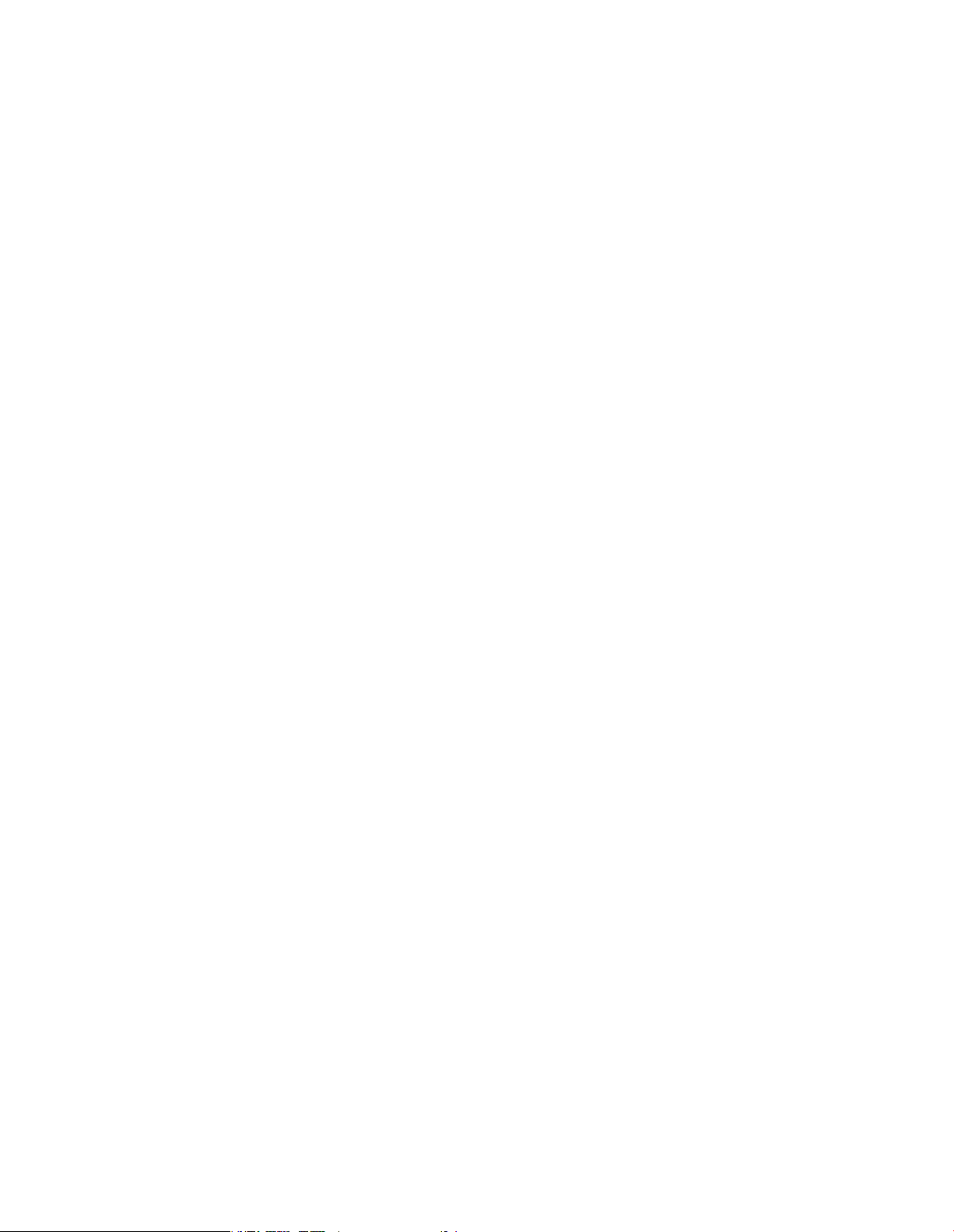
batterie. Mais en tout cas, le temps d'utilisation de la batterie finira par
diminuer et une nouvelle batterie doit être achetée auprès d'un
revendeur agréé pour ce PC portable. Parce que les batteries ont également
une durée de vie, il n'est pas recommandé d'acheter des extras pour le stockage.
32 Manuel d'utilisation pour ordinateur portable
IMPORTANT! Afin de protéger le disque dur, attendez toujours au moins
5 secondes après avoir éteint le portable avant de le mettre
nouveau sous tension.
ATTENTION! NE PAS transporter ou couvrir un PC portable qui est
TENSION avec un matériau qui ne permet la circulation d'air
tel qu'un sac de transport.
Avant le démarrage, le panneau d'affichage clignote lorsque l'appareil est
activée. Cela fait partie des tests de routine du portable et est
pas un problème avec l'affichage.
Allumer le PC portable
La mise sous tension le PC portable de message apparaît sur l'écran lorsque
vous l'allumez. Si nécessaire, vous pouvez régler la luminosité à l'aide
les touches de raccourci. Si vous avez besoin d'exécuter le Setup du BIOS pour régler ou
modifier le
configuration du système, appuyez sur [F2] au moment du démarrage pour entrer dans le BIOS
Setup. Appuyez sur [Echap] et il vous sera présenté avec un menu de démarrage avec
sélections de démarrer à partir de vos disques disponibles.
Le Power-On Self Test (POST)
Lorsque vous allumez votre portable, il commence par lancer une
série de logiciels contrôlés par des tests de diagnostic appelés Power-On
Self Test (POST). Le logiciel qui contrôle le POST est installé
comme une partie intégrante de l'architecture du PC portable. Le POST
comprend un enregistrement de la configuration matérielle du PC portable,
qui est utilisé pour faire un test de diagnostic du système. Cet enregistrement
est créé en utilisant le programme de configuration du BIOS. Si le POST trouve
une différence entre l'archive et le matériel existant, il sera
afficher un message sur l'écran vous invitant à corriger le
conflit en lançant le Setup du BIOS. Dans la plupart des cas, le dossier doit être
corriger quand vous recevez le portable. Lorsque le test est terminé,
vous pouvez obtenir le message "Aucun système d'exploitation introuvable" si le
disque dur n'a pas été préchargé avec un système d'exploitation. Ceci indique
que le disque dur est correctement détecté et est prêt pour l'installation
d'un nouveau système d'exploitation.
Manuel d'utilisation pour ordinateur PC 33
IMPORTANT! Si alertes sont toujours données au démarrage après
exécutant un utilitaire de vérification de disque du logiciel, vous devriez prendre votre
Ordinateur portable en cas de problème. L'utilisation continue peut entraîner des données
perte.
Auto-surveillance et de rapports sur les technologies

Le SMART (Self Monitoring
et Reporting Technology)
vérifie que le lecteur de disque dur au cours de
POST et donne un avertissement
message si le disque dur
nécessite une réparation. Si une critique
dur avertissement disque est
durant l'initialisation, sauvegarde
vos données et exécuter immédiatement
Disque de Windows programme de vérification.
Pour exécuter une vérification du disque de Windows
programme: cliquez sous Windows >
sélectionnez Ordinateur > clic-droit
une icône de disque dur> choisissez
Propriétés > cliquez sur le Outils > onglet
cliquez sur Vérifier maintenant > cliquez sur Démarrer . Vous pouvez également sélectionner
«Scan ... secteurs
»pour
plus efficace d'analyse et de réparation, mais le processus sera plus lent.
34 Manuel d'utilisation pour ordinateur PC
Vous serez averti lorsque la batterie est faible. Si vous continuez
d'ignorer les avertissements de batterie faible, le PC portable à terme
entre en mode veille (par défaut Windows utilise STR).
Captures d'écran montrées ici sont des exemples seulement et ne peut
reflètent ce que vous voyez dans votre système.
Vérification de la tension de batterie
